Як увімкнути доступ до камери в Instagram (Android та iOS)

Щоб увімкнути доступ до камери в Instagram для Android, перейдіть до Налаштування > Програми > Instagram > Дозволи. На iOS відкрийте Налаштування > Instagram.
Завдяки значному прогресу в технологіях мобільних даних все менше користувачів використовують звичайні дзвінки, а натомість використовують багато опцій VoIP/VoLTE . Однак переважна більшість покладається на стандартні дзвінки. Деякі користувачі повідомили про певну проблему з вхідними дзвінками та контактами. А саме, здається, що у вхідних дзвінках не відображаються імена деяких користувачів Android. Проте не хвилюйтеся, у нас є кілька рішень, які допоможуть вам вирішити цю проблему якомога швидше.
Зміст:
Чому мої імена контактів не відображаються під час вхідних дзвінків на Android?
По-перше, переконайтеся, що ваші контакти синхронізовані на вашому пристрої. Після цього перевірте дозволи та, якщо це не вдасться, установіть програму Телефон за умовчанням.
Крім того, ви можете видалити програми сторонніх розробників, які мають будь-яке відношення до дзвінків, або очистити дані з програми Телефон/Набір номера. Ви також можете скинути параметри програми або видалити оновлення для програми системного набору номера.
1. Перевірте дозволи для програми Телефон/Набір номера
Перше, що вам потрібно зробити, це перевірити дозволи. Загалом, попередньо створена програма «Телефон/Набір номера» повинна мати дозвіл на доступ до Контактів, але лише для усунення несправностей нам потрібно, щоб ви це перевірили. Звичайно, якщо ви користуєтеся сторонньою програмою набору номера (наприклад, Google Phone замість Samsung Dialer), вам потрібно буде надати їй дозвіл на перегляд імен контактів із вхідними дзвінками.
Ось як перевірити дозволи для телефону та дозволити йому доступ до контактів:
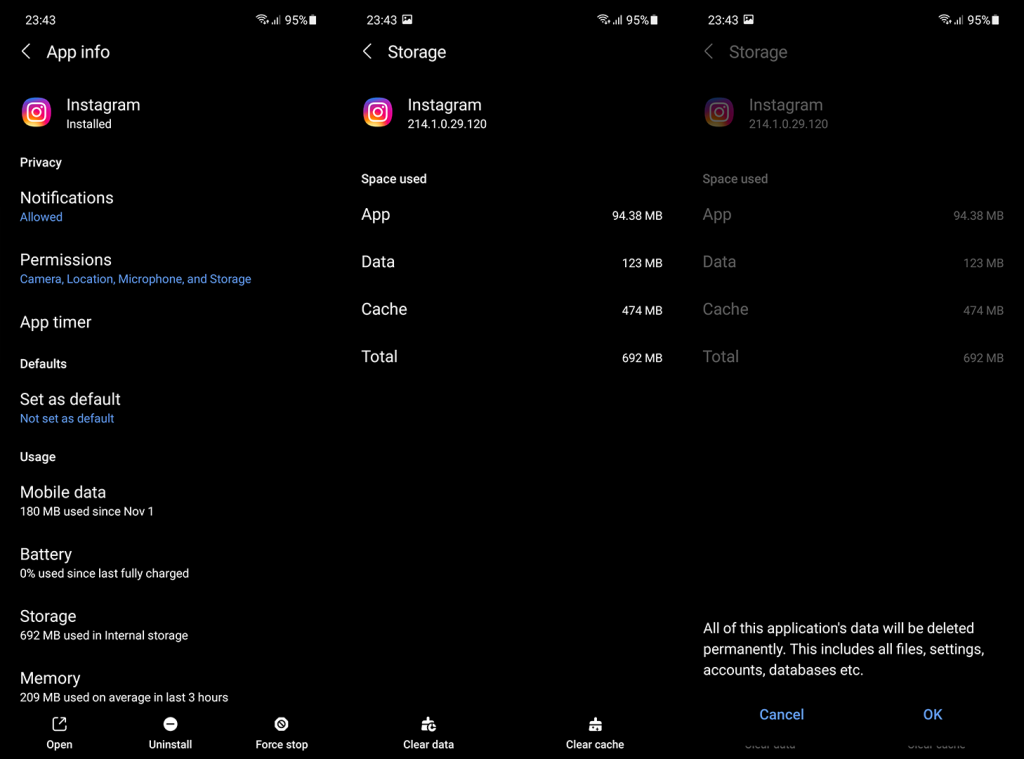
2. Встановіть програму Телефон за умовчанням
Наступне, що потрібно зробити після вищезазначених дозволів, це вибрати програму Телефон (Набір номера) за умовчанням. Це можна зробити в налаштуваннях системи в розділі «Програми». Це не має бути таким важливим, якщо ви використовуєте програму, яка вже є опцією за замовчуванням. Однак якщо ви використовуєте сторонню програму для здійснення стандартних дзвінків, установіть її за замовчуванням.
Ось як вибрати програму за умовчанням для телефонних дзвінків на пристрої Android:
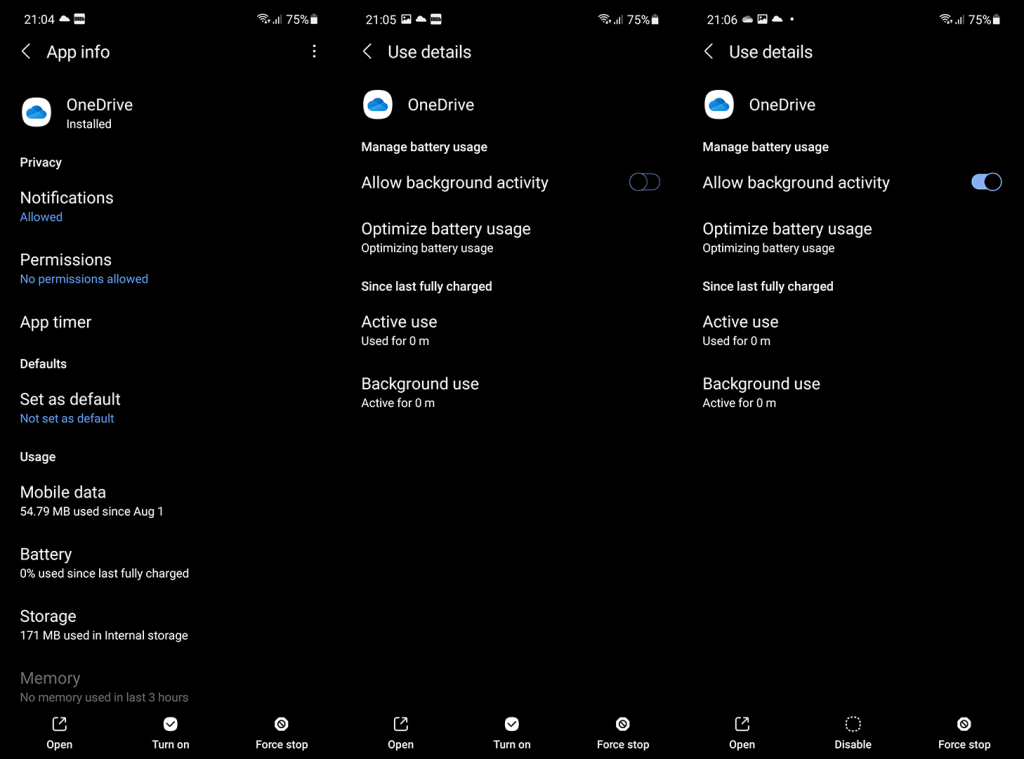
3. Завантажтеся в безпечному режимі
Це важливо. Як нам вдалося з'ясувати, деякі оператори пропонують додаткові програми, які можуть впливати на те, як ви телефонуєте та приймаєте дзвінки. Часто це деякі рішення для боротьби зі спамом із кількома чудовими статистичними даними про ваше використання. Однак для деяких ці програми, здається, приховують імена контактів. Без видимої причини.
Отже, щоб визначити, чи якась стороння програма викликає проблему, вам потрібно завантажитися в безпечному режимі та зателефонувати на свій номер. Переконайтеся, що дзвінок надходить від вашого контакту. Якщо ви бачите ім’я абонента, перезавантажте та видаліть усі програми сторонніх розробників, пов’язані з дзвінками. Якщо ні, перейдіть до наступного кроку.
Ось як завантажити безпечний режим на Android:
4. Скинути налаштування програми
Отже, якщо ваші вхідні дзвінки не відображають імена на Android після попереднього кроку, переконайтеся, що скинули параметри програми. Ця дія перезапустить усі налаштування дозволів для всіх встановлених і вимкнених програм і відновить програми за замовчуванням. Ви не втратите жодних даних програми, тож не хвилюйтеся з цього приводу.
Ось як скинути налаштування програми на Android:
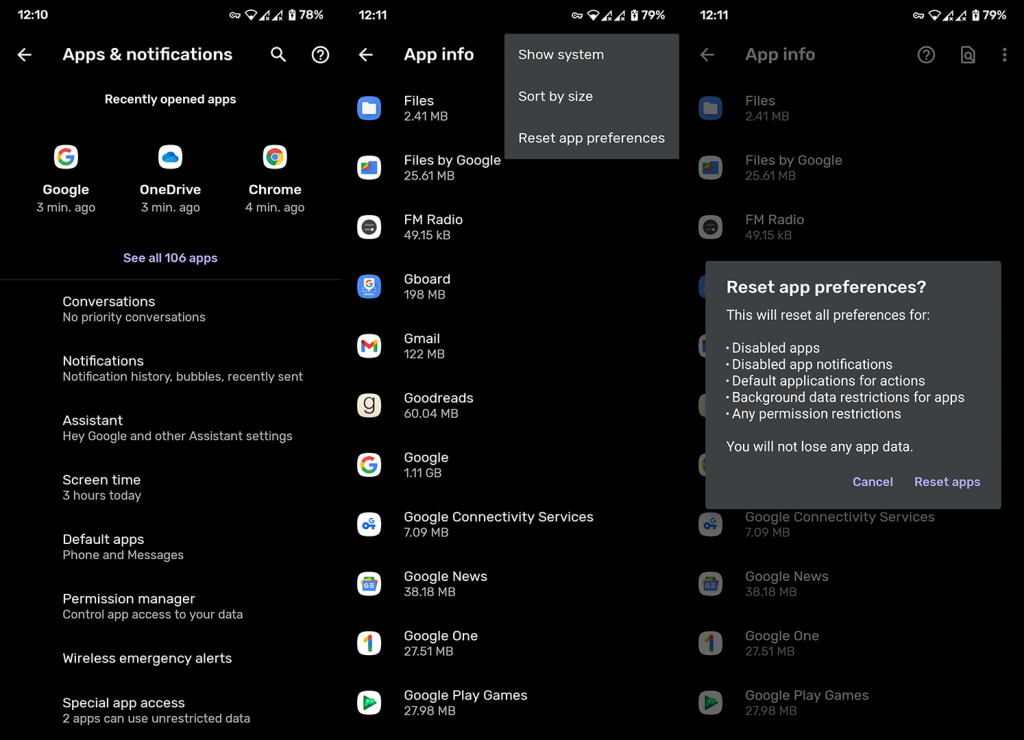
5. Очистіть кеш-пам’ять і дані програми Телефон/Набір
Нарешті, ви можете спробувати очистити кеш-пам’ять, а потім і дані програми «Телефон/набір номера», яку ви використовуєте для здійснення та отримання дзвінків. Якщо це системна програма, ви також можете видалити оновлення (загалом, скидання заводських налаштувань для кожної програми) і повторити спробу. Обидва кроки є доцільними в цьому сценарії, і обидва вирішують проблеми для постраждалих користувачів.
Ось як очистити кеш-пам’ять і дані з програми Телефон:
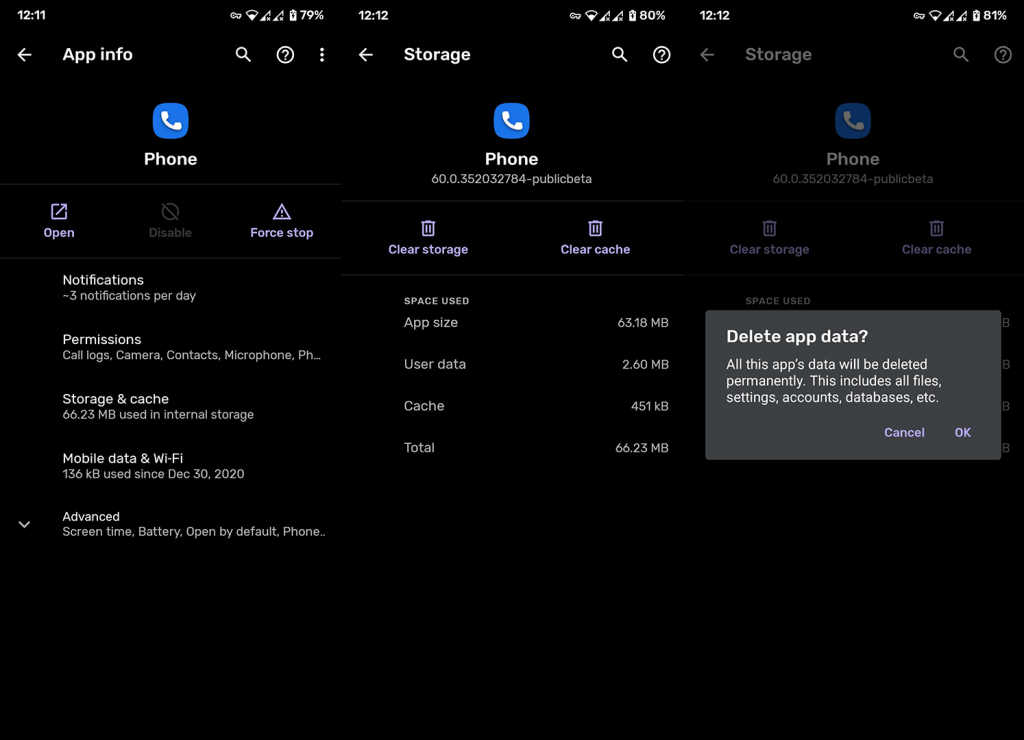
І ось як видалити оновлення з програми Телефон/Набір номера за умовчанням:
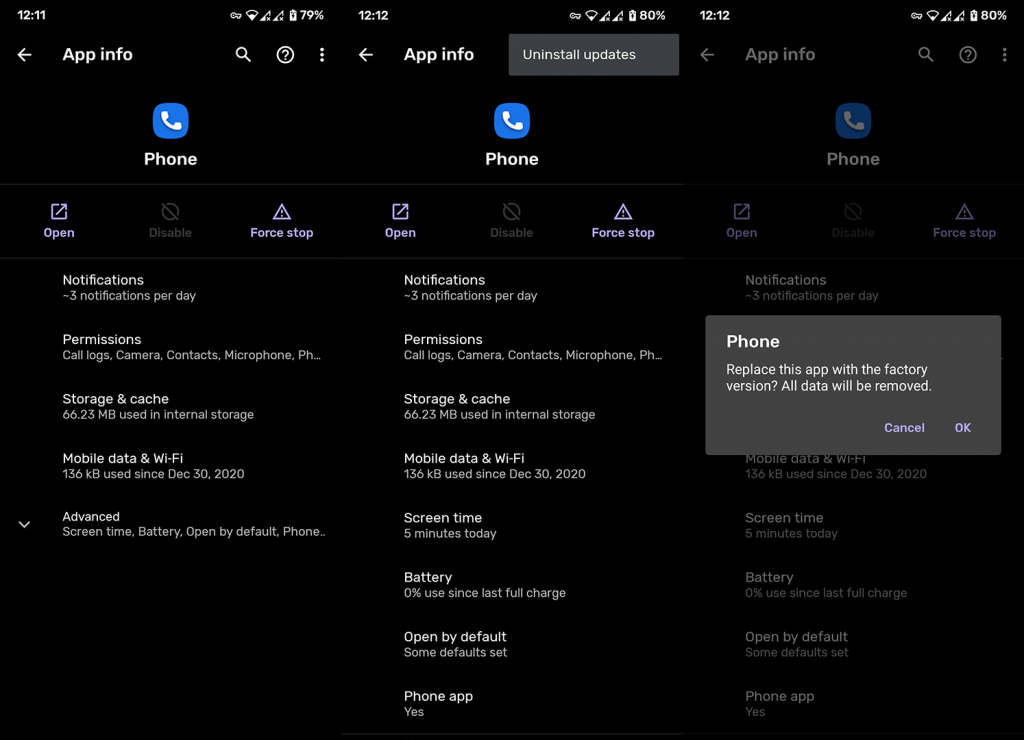
Крім того, ви можете скинути налаштування мережі. Пояснення процедури описано тут . Ви також можете скинути налаштування пристрою до заводських. Усе, що вам потрібно знати про цю процедуру, можна знайти тут .
Це повинно зробити це. Дякуємо за читання та не забудьте поділитися своїми думками в розділі коментарів нижче. Також слідкуйте за нами на та для отримання додаткової інформації про Android та iOS.
Примітка редактора: ця стаття була вперше опублікована в січні 2021 року. Ми оновили її для свіжості та точності.
Щоб увімкнути доступ до камери в Instagram для Android, перейдіть до Налаштування > Програми > Instagram > Дозволи. На iOS відкрийте Налаштування > Instagram.
Якщо піктограми головного екрана на вашому Android сірі, перевірте Digital Wellbeing, видаліть непрацюючі ярлики або зачекайте, поки вони встановляться з Play Store.
Якщо функція «Додати на головний екран» не працює на Android, перевірте налаштування домашнього компонування, скиньте програму, або очистіть локальні дані. Справжні рішення для вирішення проблеми.
Що робити, якщо YouTube показує білий екран на Android? Перевірте мережу, очистіть дані, перевстановіть програму або синхронізуйте дату й час.
Якщо ви хочете, щоб контакти дзвонили без звуку на вашому Android, просто налаштуйте винятки режиму «Не турбувати» для вибраних контактів. Деталі в статті.
Якщо ваші програми для Android раптово закриваються, не дивіться далі. Тут ми покажемо вам, як це виправити за кілька простих кроків.
Якщо сповіщення голосової пошти не зникає на Android, очистіть локальні дані, видаліть оновлення програми або перевірте налаштування сповіщень.
Якщо клавіатура Android не відображається, обов’язково скиньте програму, очистивши локальні дані, видаліть її оновлення або вимкніть жести.
Якщо ви не можете відкрити вкладення електронної пошти на Android, завантажте вкладення та програми, які можуть його відкрити, і повторіть спробу. Також скиньте Gmail або скористайтеся ПК.
Якщо ви отримуєте помилку «Проблема із завантаженням віджета» на Android, радимо видалити та знову додати віджет, перевірити дозволи або очистити кеш.








